Sådan nulstilles eller geninstalleres Microsoft Edge

En funktion, som du stadig måske er nødt til at bruge fra tid til anden, er nulstille Microsoft Edge til dens fabriksindstillinger. Sådan gør du det, hvis der dukker op fejl.
Microsofts nye webbrowser finder stadig sinfodfæste i et marked domineret af etablerede browsere som Chrome, Firefox og endda virksomhedens ældre browser, Internet Explorer. En funktion, som du stadig måske er nødt til at bruge fra tid til anden, er at nulstille browseren til dens fabriksindstillinger. Nulstilling af kant korrigerer fejl, der kan have indflydelse på browseren.
Gendan standardindstillinger i Microsoft Edge
Start Microsoft Edge, og klik derefter på Flere handlinger Klik derefter på menuen Indstillinger.
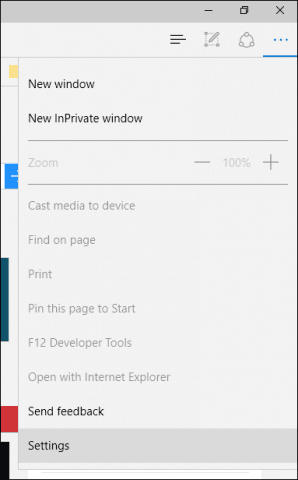
Rul ned til Slet browserdata klik derefter på Vælg hvad du skal rydde.

Som standard er Browseshistorik, Cookies, gemte webstedsdata, og cache-datafiler er markeret, men du kan vælge mellem yderligere datafunktioner på listen. Det Vis mere kollapsede menu afslører andre valgmuligheder.
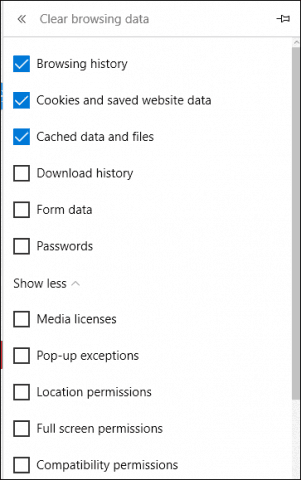
Hvis du vil nulstille hele browseren, skal du kontrollere alle indstillinger og derefter klikke på Ryd
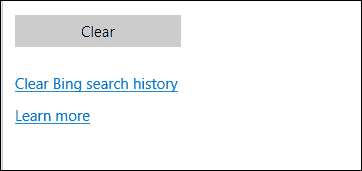
Hvad hvis Microsoft Edge ikke åbnes?
Hvis du oplever et problem, hvor Microsoft Edge ikke åbnes, kan du prøve at nulstille browseren manuelt. Denne del er mere nørdige og avanceret, men det vil hjælpe med at løse problemet. Trykke Windows-tast + R og type: C: Brugere% username% AppDataLocalPackages.
Åbn den mærkede mappe Microsoft.MicrosoftEdge_8wekyb3d8bbwe og slet alt dets indhold.
Hvis du oplever problemer med at fjerne indholdet i mappen, skal du læse vores artikel for instruktioner om, hvordan du tager ejerskab af en mappe, og prøv igen.
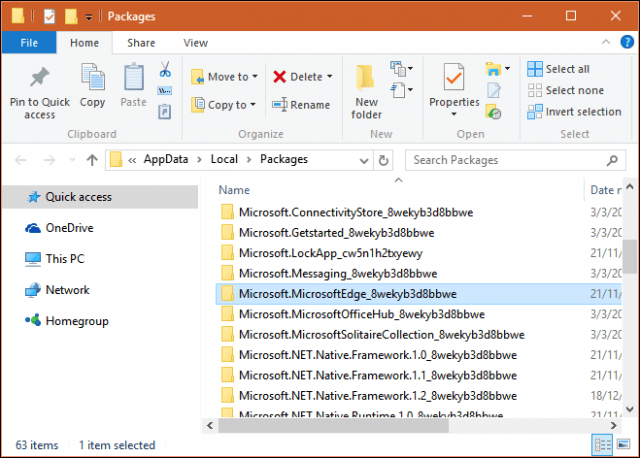
Klik derefter på Start og type: PowerShell og højreklik på PowerShell, og vælg Kør som administrator.

Fortsæt med at starte PowerShell med administratorrettigheder, og udsend derefter følgende kommando. Denne kommando vil geninstallere Microsoft Edge:
Get-AppXPackage -AllUsers -Name Microsoft.MicrosoftEdge | Foreach {Add-AppxPackage -DisableDevelopmentMode -Register “$ ($ _. InstallLocation) AppXManifest.xml” -Verbose}

Den resulterende output vises i PowerShell-vinduet. Afslut PowerShell, og prøv derefter at starte Edge igen.

Microsoft forventes at introducere udvidelser tilKanten i Windows 10 Redstone (i øjeblikket i preview til Insiders) opdatering, der kommer senere på året. Det vil være godt at vide, hvordan man bruger disse funktioner, hvis du støder på korrupte udvidelser.










Efterlad en kommentar